안녕하세요. 네모모입니다. 오늘은 연말정산 간소화 서비스 이용 방법 PDF파일 내려받기, 변경사항에 대해서 블로그에 적어보려고 합니다.
2024년 1월 15일 월요일부터 2024년 3월 11일 월요일까지 연말정산 및 부가가치세 신고 기간입니다. 그리고 연말정산을 보다 쉽게 할 수 있도록 국세청 홈택스에서 "연말정산 간소화 서비스"를 제공하고 있는데요. 클릭 몇 번으로 쉽게 서류를 발급받고, 파일로 내려받거나 회사로 바로 제출이 가능합니다.
매년 연말정산을 하고 있지만 할 때마다 헷갈리는 연말정산 간소화 서비스라서 이번에 블로그에 적으면서 참고용으로 보려고 생각 중입니다.
연말정산 간소화 서비스를 이용하는 자세한 방법은 아래로 스크롤하여 확인 및 따라 해 보실 수 있습니다.

관련 글
현금영수증 발급 조회 및 전화번호 확인, 미발행 신고 방법까지
안녕하세요. 네모모입니다. 오늘은 현금영수증 발급 조회 및 전화번호 확인, 미발행 신고 방법까지에 대해서 블로그에 적어보려고 합니다. 현금영수증은 소비자와 사업자 모두에게 중요한 문서
nemomo.net
근로소득원천징수영수증 홈택스 발급 방법(출력, PDF 파일 저장)
안녕하세요. 네모모입니다. 오늘은 근로소득원천징수영수증 홈택스 발급 방법(출력, PDF 파일 저장)에 대해서 블로그에 적어보려고 합니다. 예전에는 근로소득원천징수영수증을 발급받기 위해
nemomo.net
국세청 홈택스 들어가기

연말정산을 쉽게 하기 위해서 국세청 홈택스에서 "연말정산 간소화 서비스"를 제공하고 있습니다. 이 서비스를 이용하는 방법은 간단하기 때문에 한번 따라 해 보시길 바랍니다.
먼저 구글, 네이버, 다음 등 포털 사이트 검색 박스에 [홈택스]를 검색하셔서 해당 사이트에 접속해 주세요.
▣ 연말정산 간소화 서비스란?
- 영수증 발급기관이 제출한 의료비, 보험료 등 소득·세액 공제 관련 자료를 근로자에게 제공하는 서비스
▣ 2023년 연말정산 간소화 서비스 기간
- 2024년 1월 15일 월요일 ~ 2024년 3월 11일 월요일
▣ 연말정산 이용자 집중에 따른 안내사항
- 연말정산 및 부가가치세 신고 서비스 이용자가 집중되는 2024년 1월 15일 월요일 ~ 2024년 1월 25일 수요일 기간에는 개인별 홈택스 사용 시간이 30분으로 제한되니 양해하여 주시기 바랍니다. 사용 시간이 만료되면 다시 로그인하여 사용하실 수 있습니다.
- 이용자가 집중되는 시간 10:00 ~ 14:00에는 이용자 증가로 인해 서비스가 다소 지연될 수 있습니다.
연말정산 간소화 선택하기

연말정산 간소화 서비스 기간에는 홈택스에 접속하면 위 페이지가 제일 처음 등장합니다. 여기서 첫 번째로 표시되는 [연말정산 간소화 바로가기]를 선택해 주시면 됩니다.
▣ 2023년 귀속 연말정산 변경사항
- 신용카드 전통시장 및 문화비 사용액 공제율 상향 조정
- 자녀세액 공제 대상 연령 만 8세 이상으로 조정
- 교육비 세액공제 대상 확대(수능응시료·대학입학전형료 추가)
- 조부모가 손자·손녀에 대해 자녀 세액공제 적용 가능
- 식대 비과세 한도 월 20만 원 이하로 확대
로그인하기
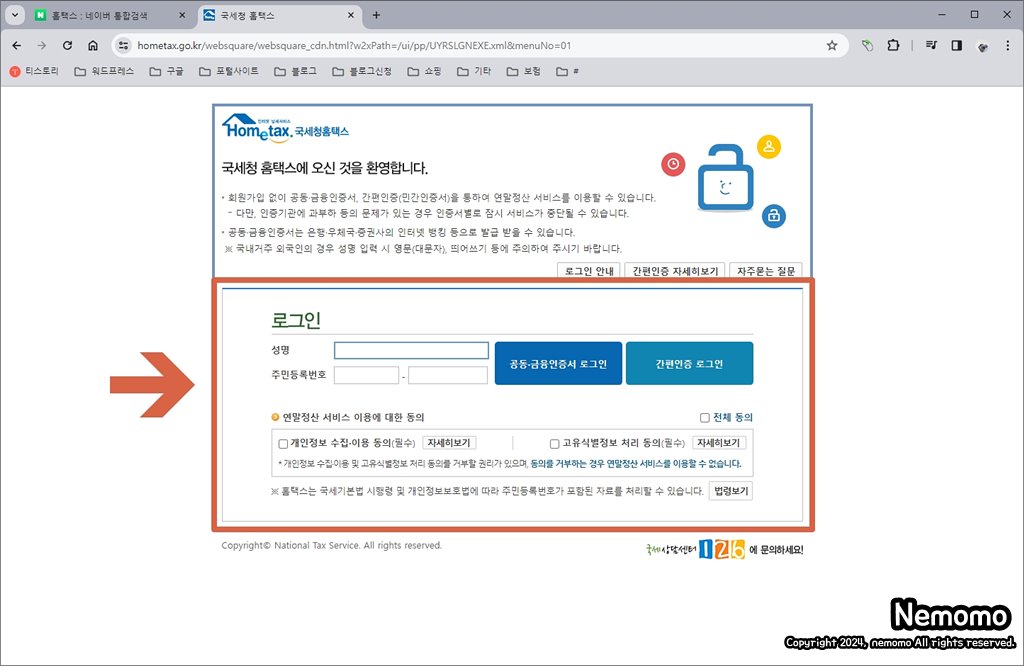
연말정산 간소화 서비스는 로그인을 해야 진행이 가능합니다. 공동인증서, 금융인증서, 간편 인증 중에 원하시는 방법을 선택하여 로그인을 진행해 주시면 됩니다.
▣ 홈택스 메인 페이지에서 연말정산 간소화 서비스로 가는 방법은 바로 아래에 있으니 참고하시면 좋을 것 같습니다.
홈택스 로그인하기
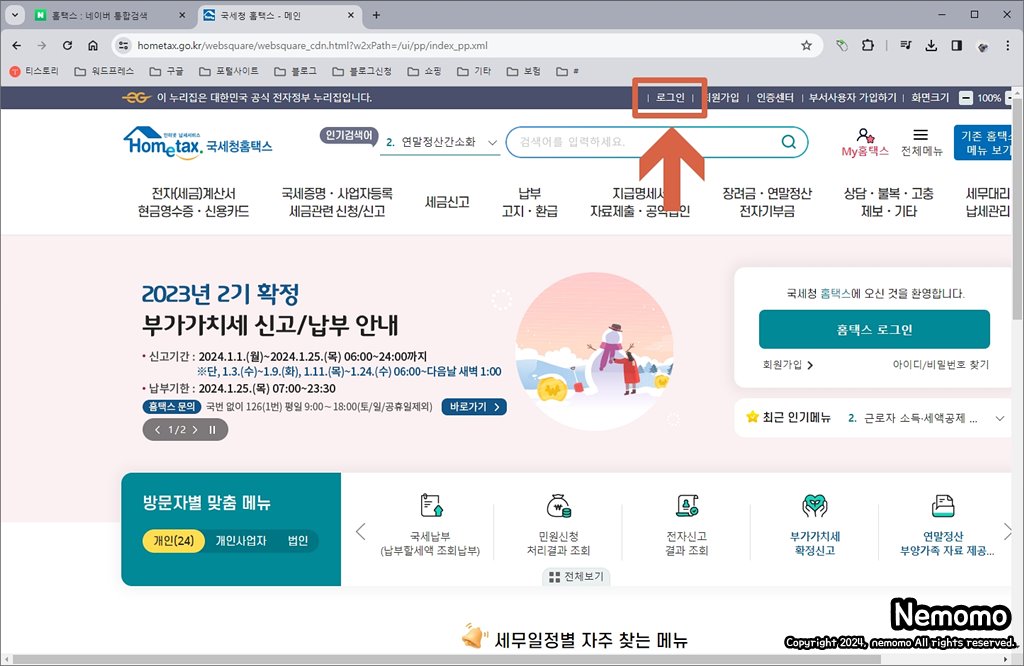
국세청홈택스 메인 페이지에서 연말정산 간소화 서비스를 이용하기 위해서 상단에 있는 [로그인]을 선택하여 금융인증서, 공동인증서, 간편 인증 중에서 하나를 선택하여 로그인을 진행해 주세요.
연말정산 간소화 서비스 가기
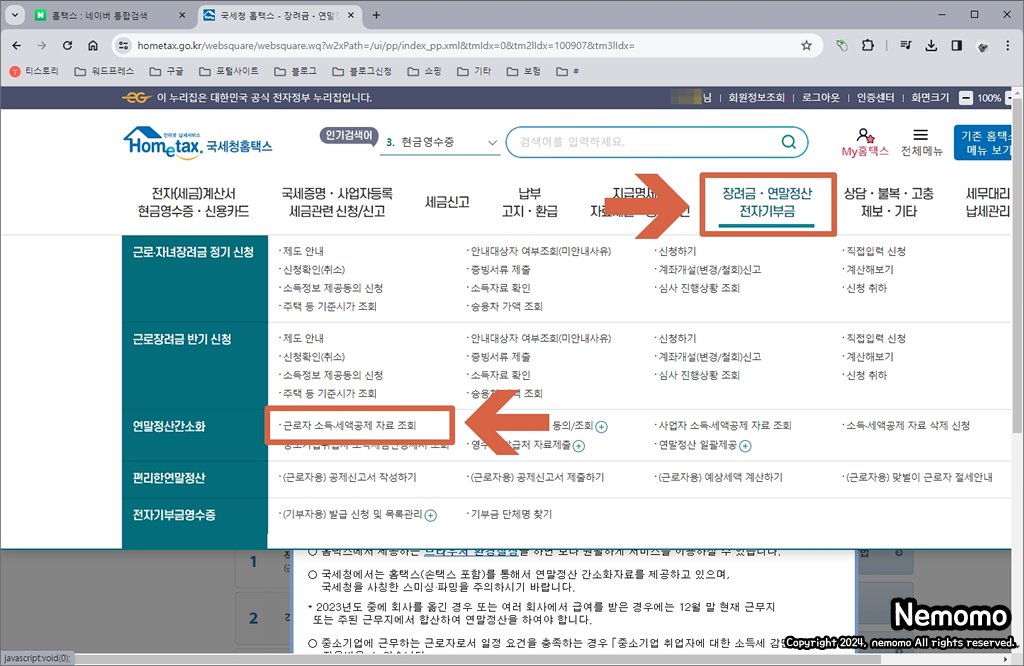
홈택스 상단 메뉴 탭에서 [장려금·연말정산 전자기부금] 메뉴를 선택하시고, 하위 메뉴에서 [연말정산 간소화] - [근로자 소득·세액 공제 자료 조회] 순으로 선택해 주시면 됩니다.
한 번에 조회하기
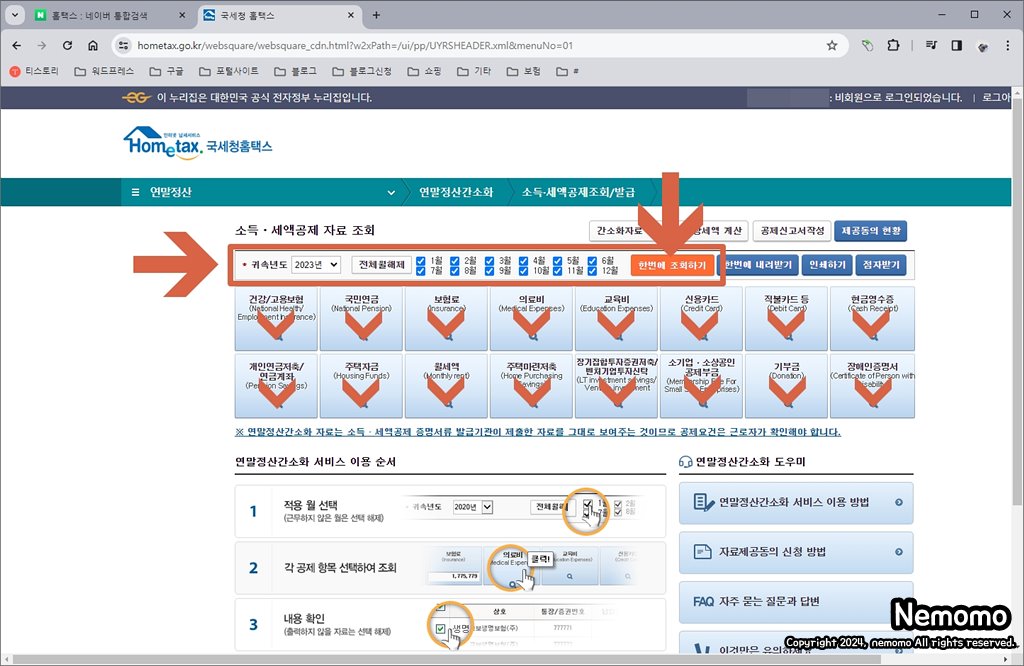
건강/고용보험, 국민연금, 보험료, 의료비, 교육비 등을 조회하셔야 하는데요. 상단 네모 박스로 표시된 부분에서 [귀속 연도]는 2023년으로 선택하시고, [월]을 전체로 체크해 주시면 됩니다. (기본적으로 년, 월은 선택되어 있습니다.)
그리고 주황색으로 표시된 [한 번에 조회하기] 버튼을 클릭하시면 모든 자료가 한 번에 조회 완료됩니다.
자료 인쇄하기
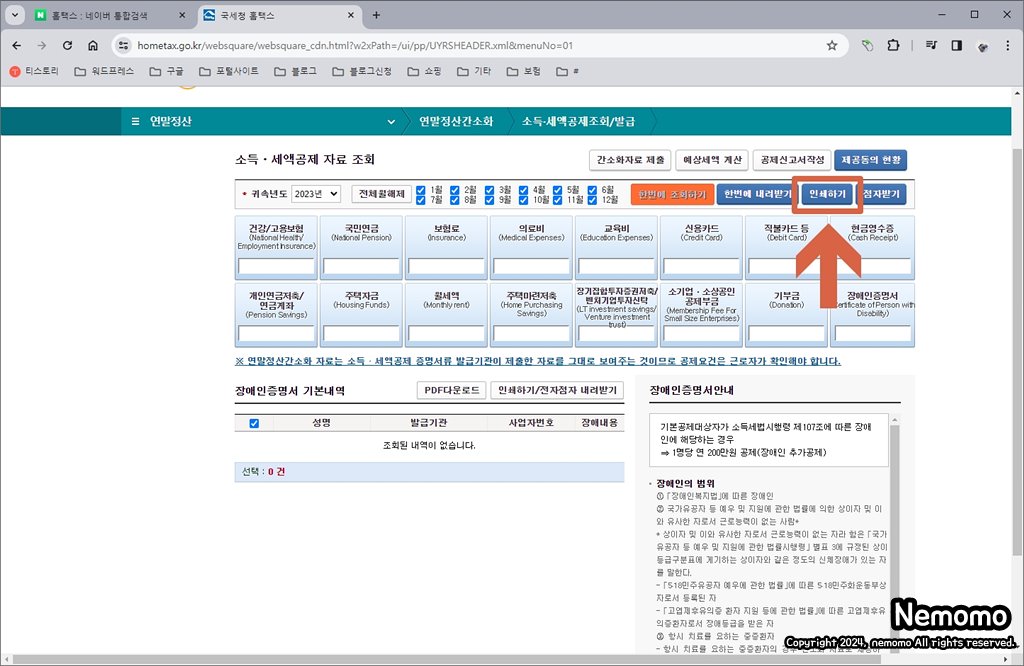
모든 자료가 조회가 완료되었다면 이 자료를 인쇄하는 방법부터 알아보도록 하겠습니다. 상단에 있는 [인쇄하기] 파란색 버튼을 클릭해 주세요.
자료 선택 및 인쇄하기
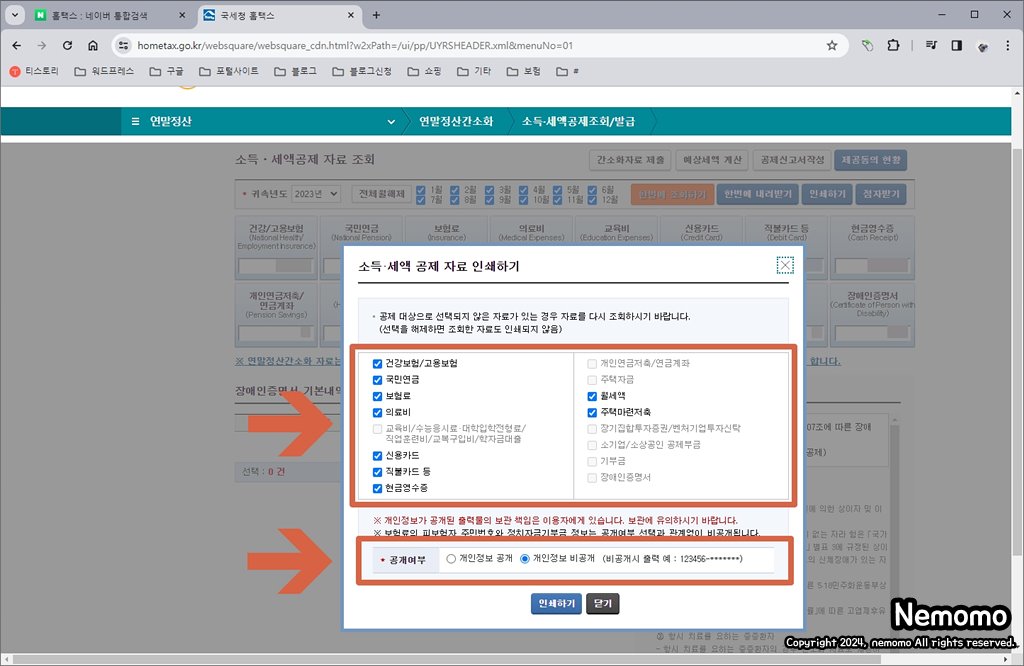
중앙에 있는 공제 대상 박스에서 원하시는 자료를 체크해 주세요. 기본적으로 조회한 모든 자료가 체크되어 있으며, 연말정산을 하시려면 전부 인쇄하시면 됩니다.
그리고 개인정보 공개 여부를 선택하신 후에 [인쇄하기] 버튼을 클릭해 주시면 됩니다.
연말정산 자료 인쇄하기
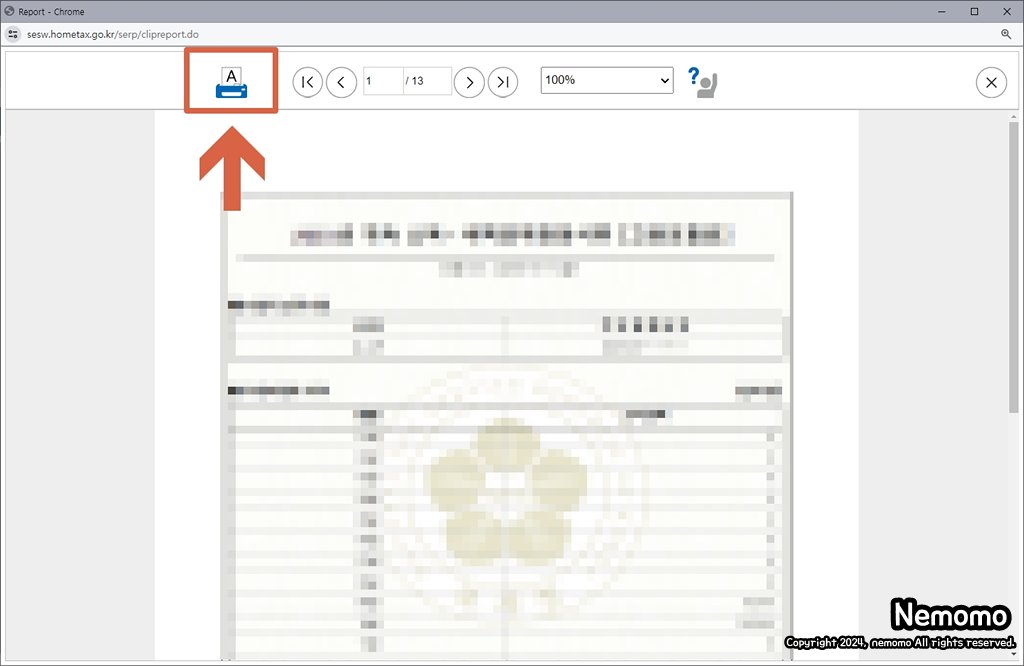
연말정산 자료 인쇄 페이지가 추가로 생성되면 상단에 있는 프린터 모양의 아이콘을 클릭하여 출력하실 수 있습니다.
파일로 저장하기
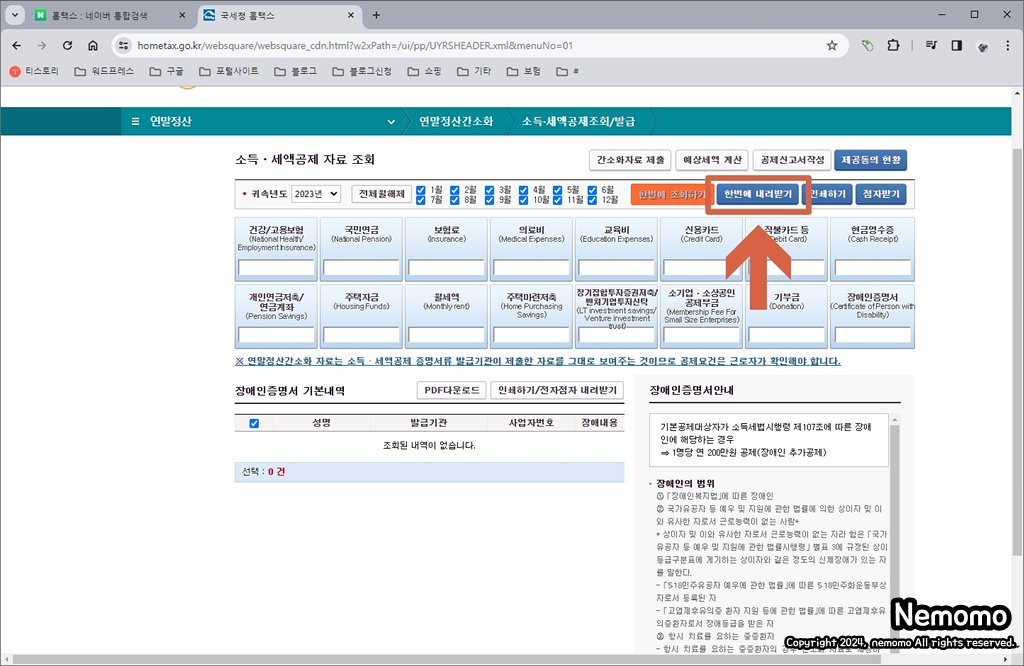
이번에는 조회한 자료를 PDF 파일로 저장하는 방법입니다. 보통 PDF 파일로 저장하여 회사 메일로 보내거나, USB에 담아서 회사에 제출하시는 분들이 많습니다.
저희 부모님이 다니시는 회사는 연말정산 자료를 USB에 담아서 제출하는 방법을 선호하고, 해당 자료를 모두 가져간 다음 USB를 돌려주시더라고요.
PDF 파일에 저장하기 위해서 상단에 있는 [한 번에 내려받기] 파란색 버튼을 클릭해 주세요.
자료 선택 및 내려받기
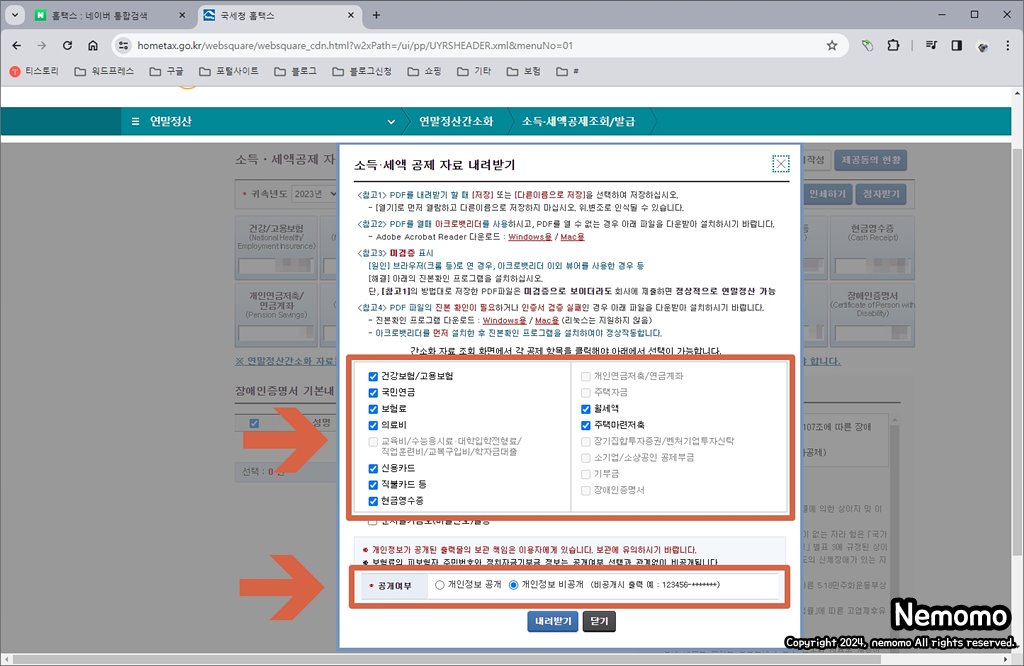
중앙에 있는 박스에서 공제 자료를 선택해 주세요. 기본적으로 조회한 모든 자료가 체크되어 있고, 연말정산을 하기 위해서는 전체 자료를 내려받는 것을 추천드립니다.
개인 정보 공개 여부를 체크하신 후에 [내려받기]를 클릭해 주시면 됩니다.
PDF 파일 저장 위치
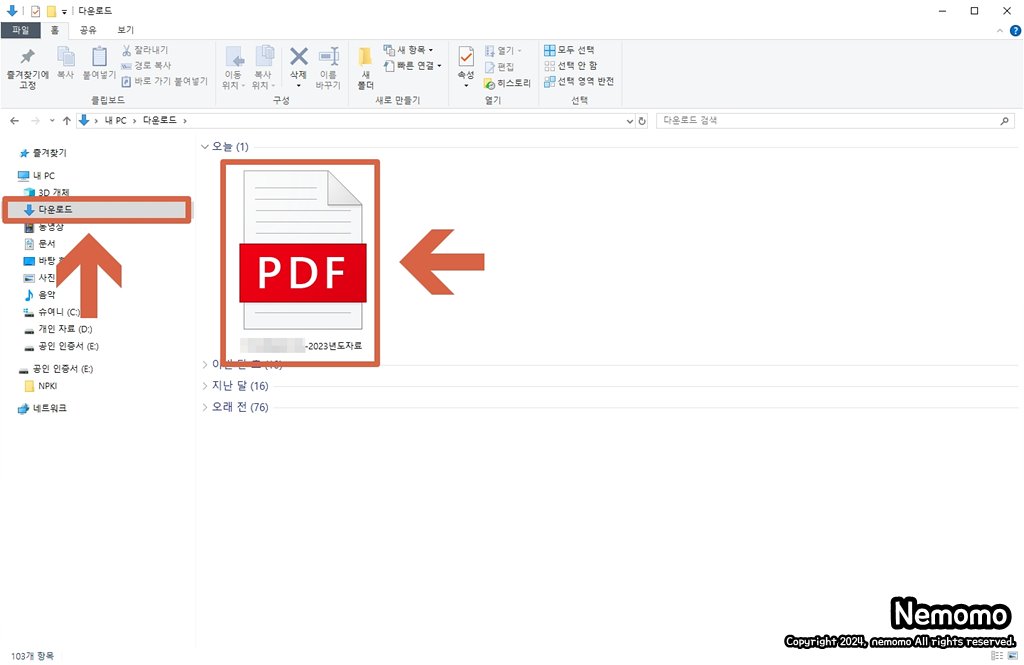
[내려받기]를 클릭했을 때 파일을 저장하는 위치를 설정할 수 있는 팝업창이 뜨신 분들은 원하시는 위치에 저장하시면 되고, 자동으로 파일이 저장되신 분들은 [내 문서] - [내 PC] - [다운로드] 순으로 들어가시면 파일을 찾으실 수 있습니다.
회사에 바로 제출하기
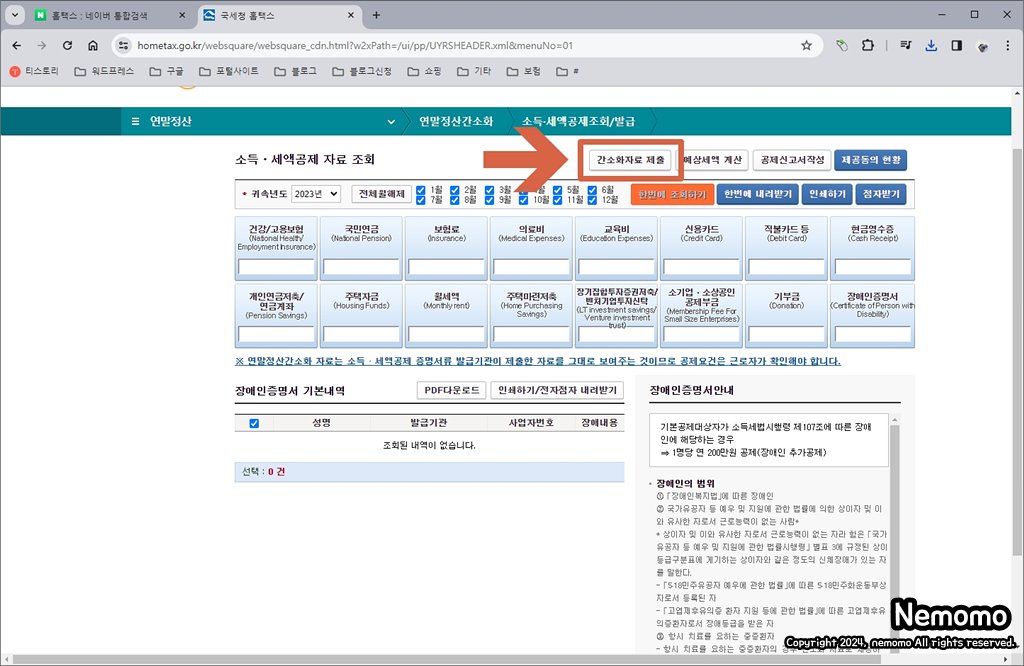
이번에는 조회한 자료를 회사에 바로 제출하는 방법입니다. 이 방법은 회사가 홈택스 연말정산 간소화 자료 온라인 제출을 허용한 회사만 가능합니다.
상단 메뉴에서 [간소화 자료 제출] 버튼을 클릭해 주세요.
온라인 제출 완료하기
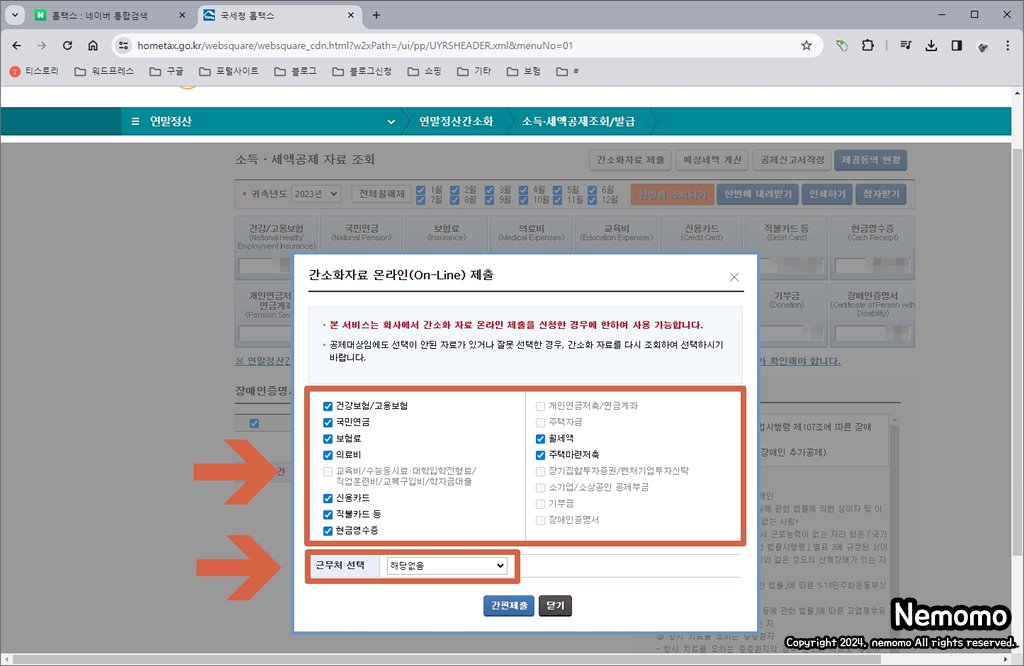
간소화 자료 온라인 제출 팝업창이 생성되면 중앙 박스에서 공제 대상 자료를 체크해 주세요. 위에서 말씀드린 것처럼 연말정산을 하시려면 자료 전체를 체크해 주시는 것이 좋습니다.
그리고 하단에 있는 [근무처 선택] 박스에서 회사를 선택하신 후에 [간편 제출]을 클릭하시면 완료됩니다.
오늘은 국세청홈택스에서 연말정산 간소화 서비스를 이용하는 방법에 대해서 적어보았는데요. 많은 분들에게 도움이 되었으면 좋겠습니다.
이상 블로그지기 네모모였습니다. 감사합니다.
▣ 추천 사이트
별과 함께
제품 리뷰, 생활 정보 등 필요한, 유용한 정보를 공유하는 사이트입니다.
wthes.com
'생활 꿀팁 > 온라인 서류 발급' 카테고리의 다른 글
| 검정고시 졸업증명서, 합격증명서 정부24 발급 방법 (PDF 파일 저장 가능) (0) | 2024.06.12 |
|---|---|
| KB국민은행 공동인증서 공인인증서 갱신 방법 (0) | 2024.03.06 |
| 자동차 등록원부 정부 24 인터넷 발급, 출력 및 PDF 파일 저장 방법 (0) | 2023.12.14 |
| 건강보험자격득실확인서 국민건강보험공단 발급, 출력 및 팩스 전송 방법 (0) | 2023.12.14 |
| 금융인증서 갱신 PC, 모바일 방법(인증서 은행 조회) (0) | 2023.12.13 |





댓글